En Mi Firma puede firmar, y enviar varios documentos, para economizar tiempo
1. Iniciar sesión en la plataforma como un usuario que haga parte o pertenezca a una compañía y tenga configurado su certificado digital, luego en el menú principal haz clic en "Firmar un Documento".
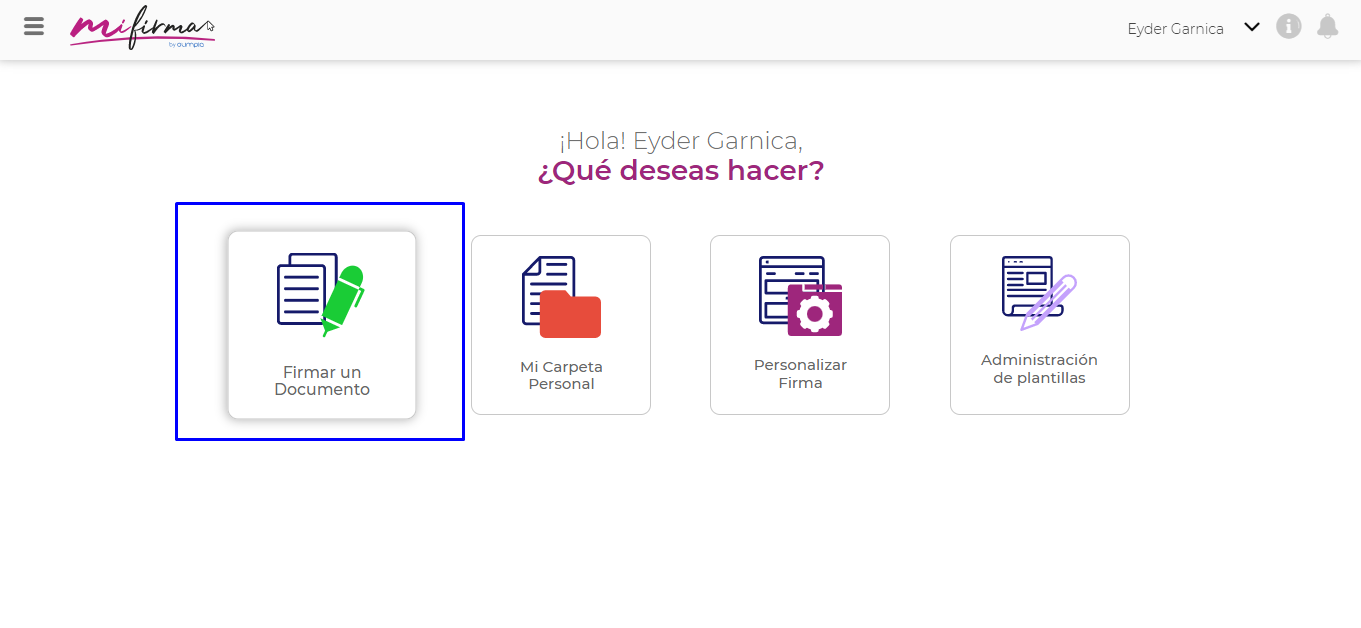
2. Al dar clic en firmar un documento, sale la opción de seleccionar los documentos que deseas firmar, ahí encontrara dos formas de subirlos los cuales son las siguientes:
- Dando clic en arrastrar aquí.
Cargando tus documentos desde OneDrive o DropBox.
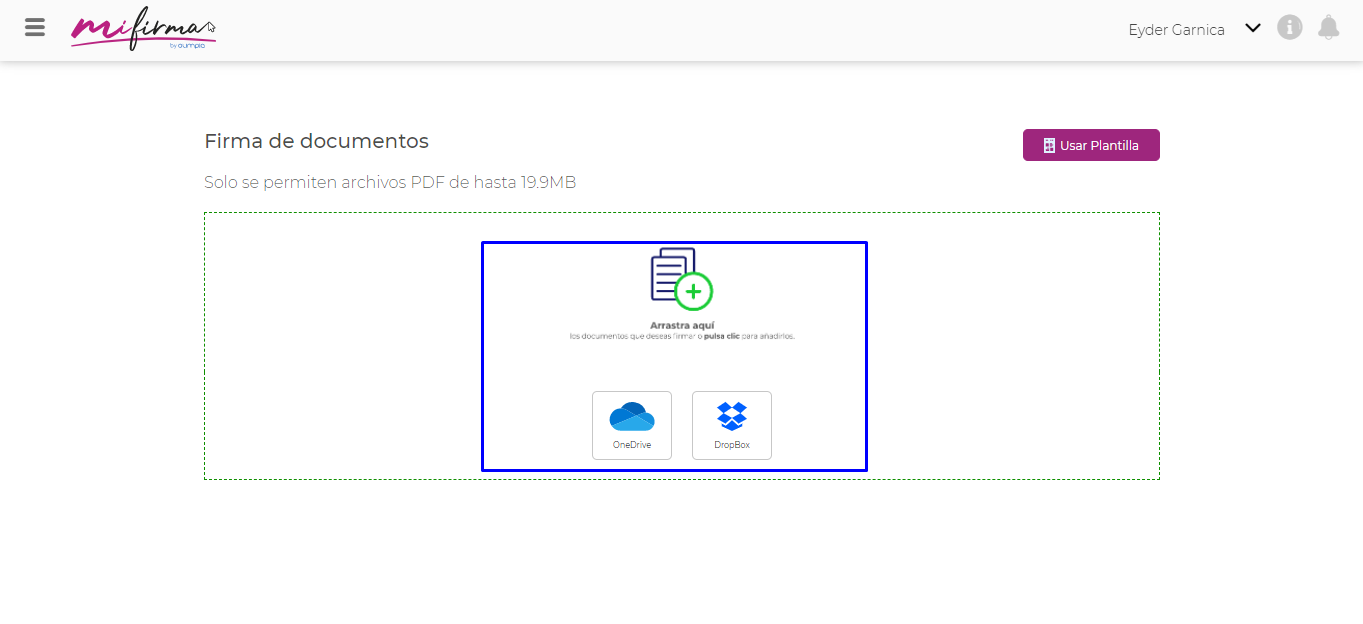
3. Confirma si los documentos que cargaste son los que quieres firmar, también tienes la opción de ubicar los documentos en carpetas, lo cual le permitirá tener sus documentos más organizados en su carpeta personal. Finalmente, haz clic en el botón "Continuar".
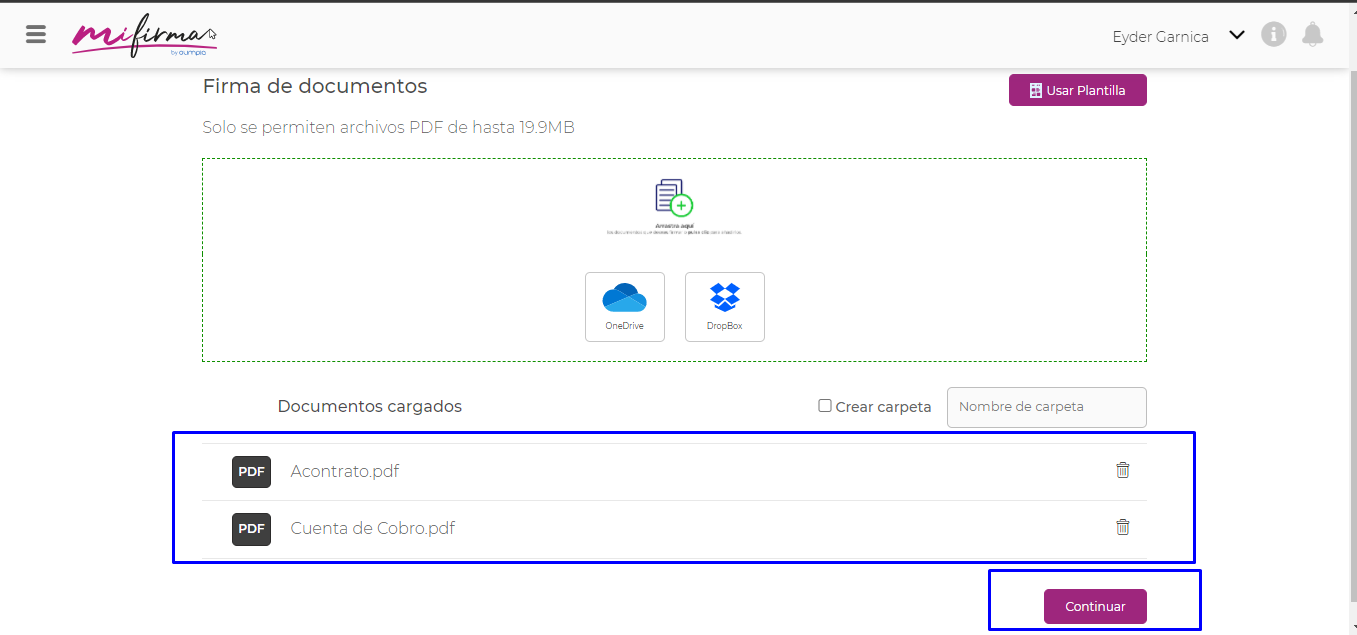
4. En la siguiente ventana Seleccionara el flujo de “Otros y yo”.
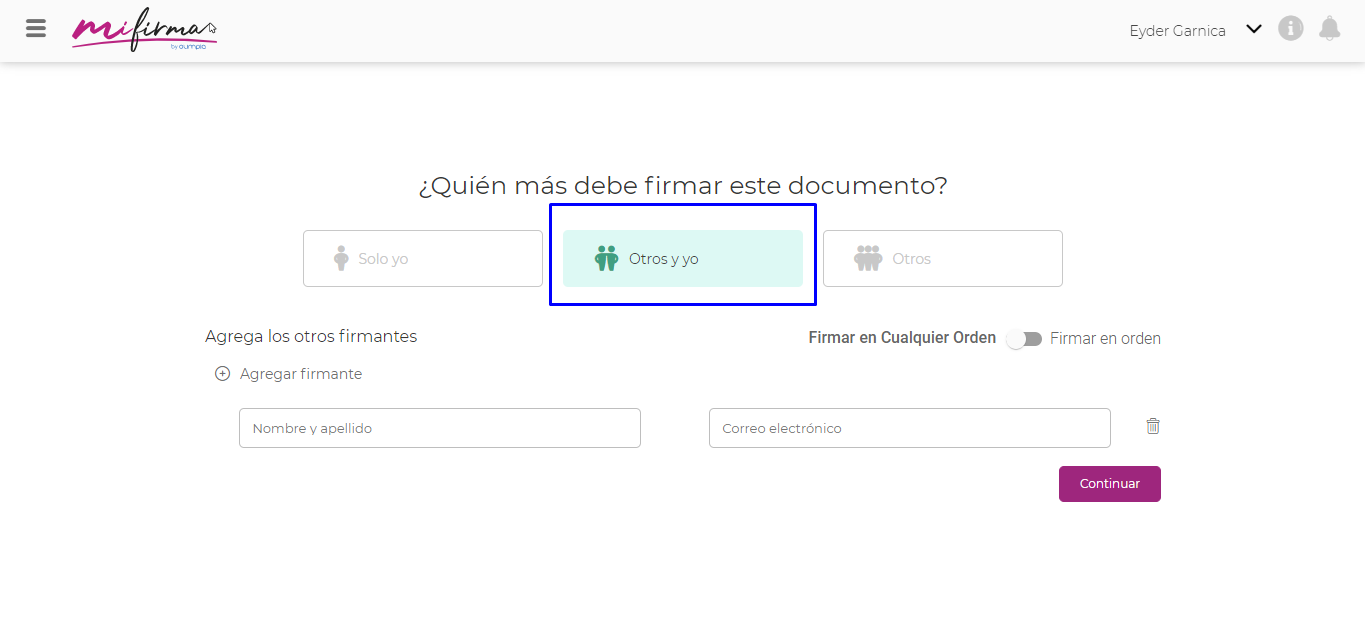
NOTA: Indica si deseas que el documento sea firmado en "Cualquier Orden" o "en orden":
-Firmar en cualquier orden: Es enviada una solicitud de firma a la lista de firmantes al mismo tiempo.
-Firmar en orden: Es enviada una notificación de firma únicamente al siguiente firmante de la lista, hasta que firme el documento, se enviará la solicitud al siguiente firmante del listado.
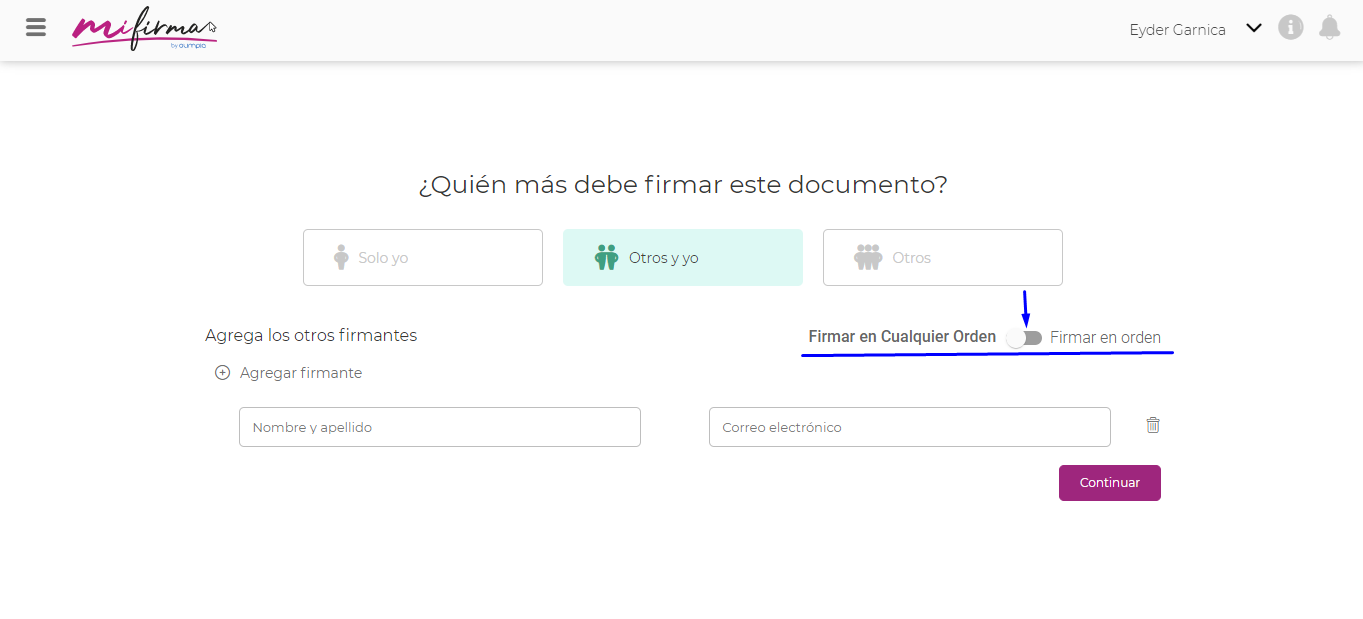
5. Diligenciar los campos: nombre y correo electrónico de los firmantes. Para añadir más de un firmante, haz clic en la opción "Agregar Firmante" y llena los campos.
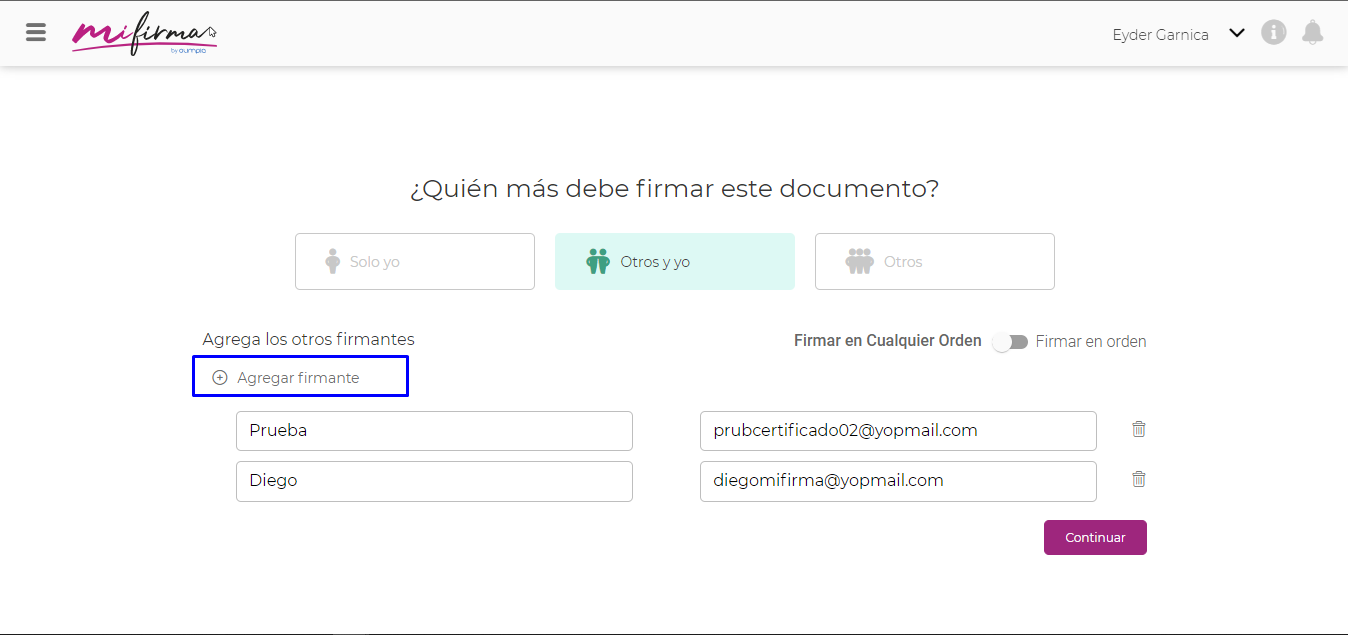
6. Haz clic en el botón "Continuar".
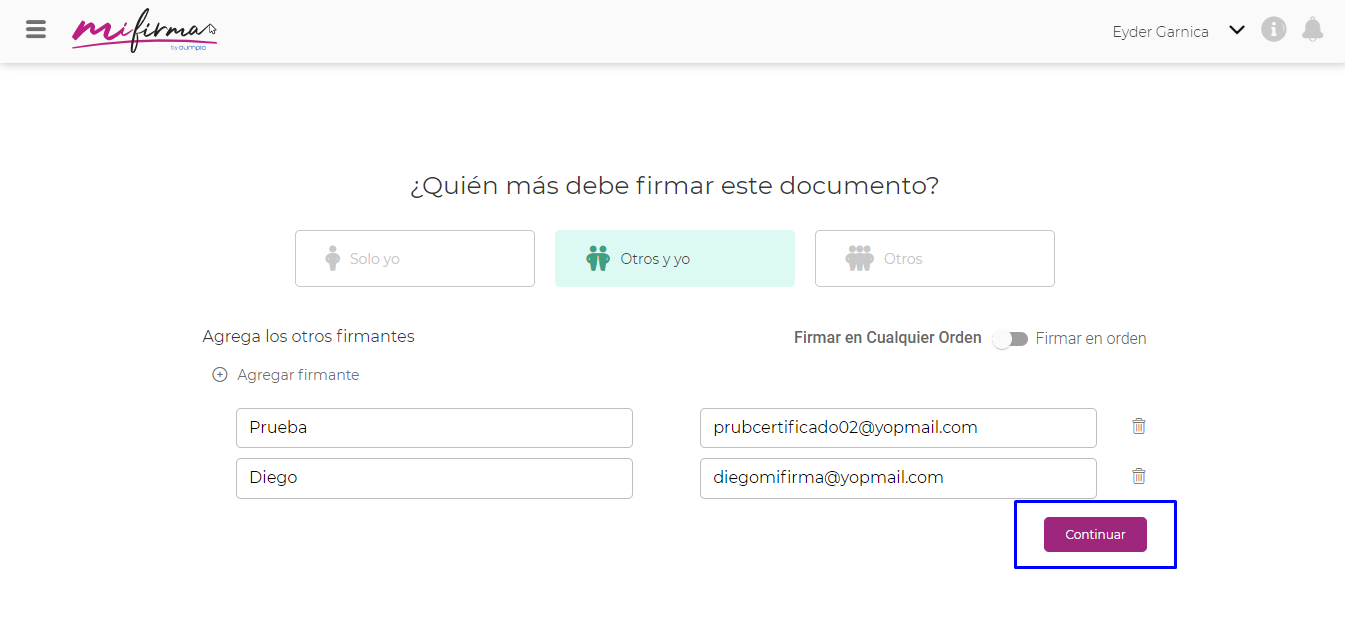
7. Visualiza y ubica los lugares en los documentos que deseas firmar.
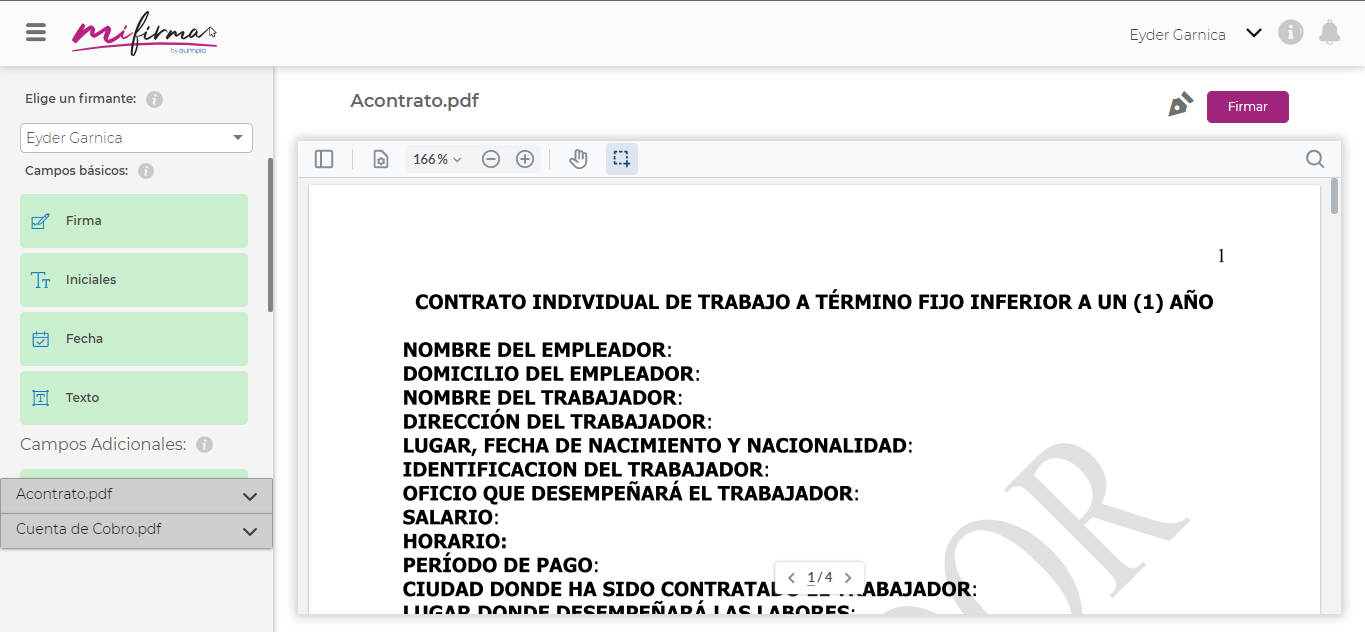
8. Selecciona o configura la firma que desea utilizar. Puede modificar su tamaño y ubicarla en la sección del documento donde quiere que quede.
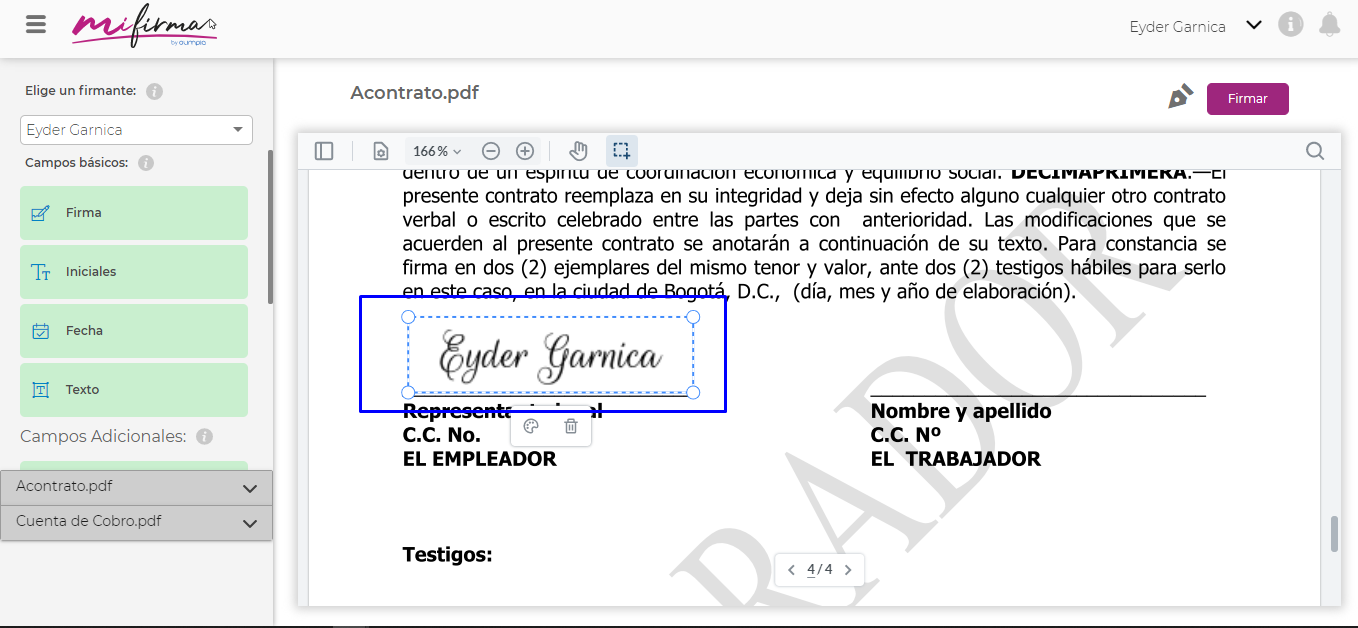
Nota: Selecciona cada uno de los documentos y los firmas.
Documento dos:
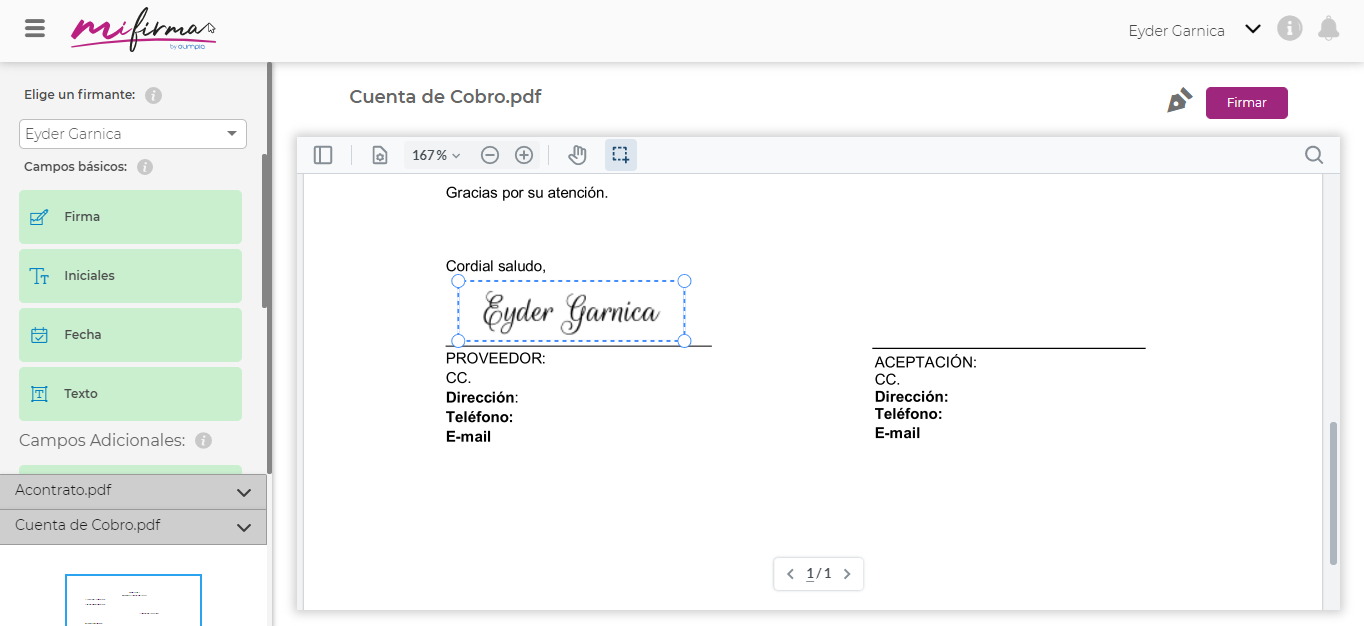
9. Seleccionar el siguiente firmante en la parte superior izquierda y realiza el mismo proceso del paso 8.
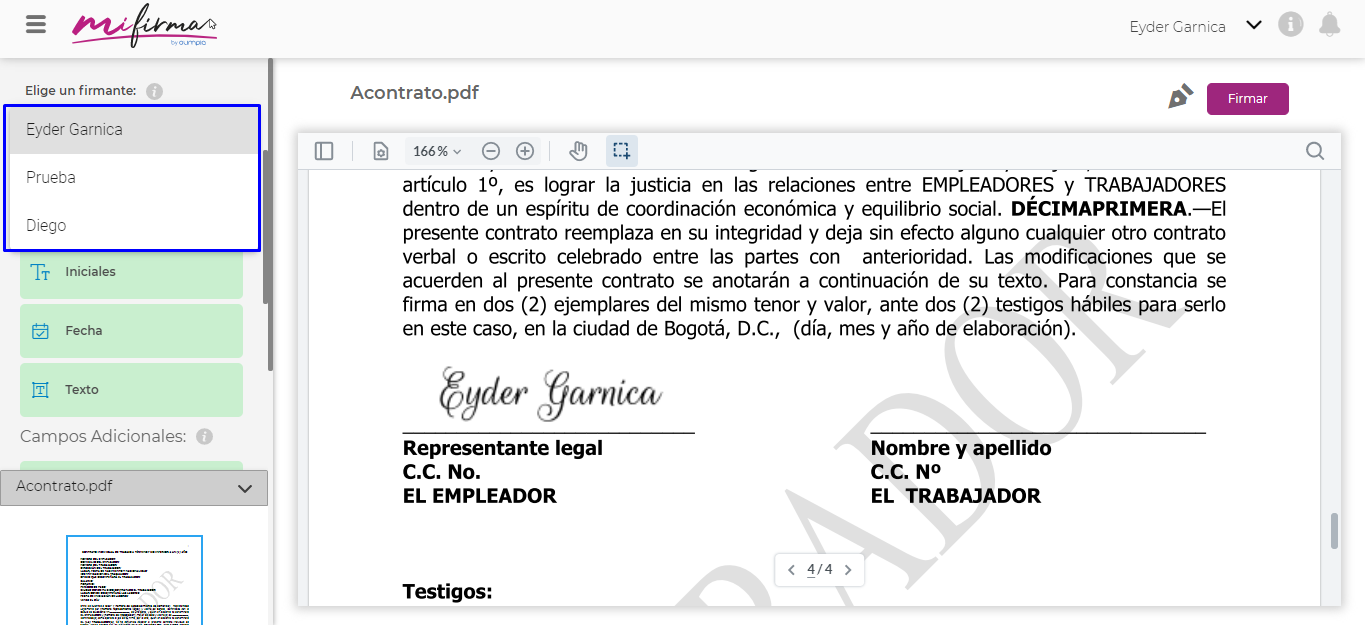
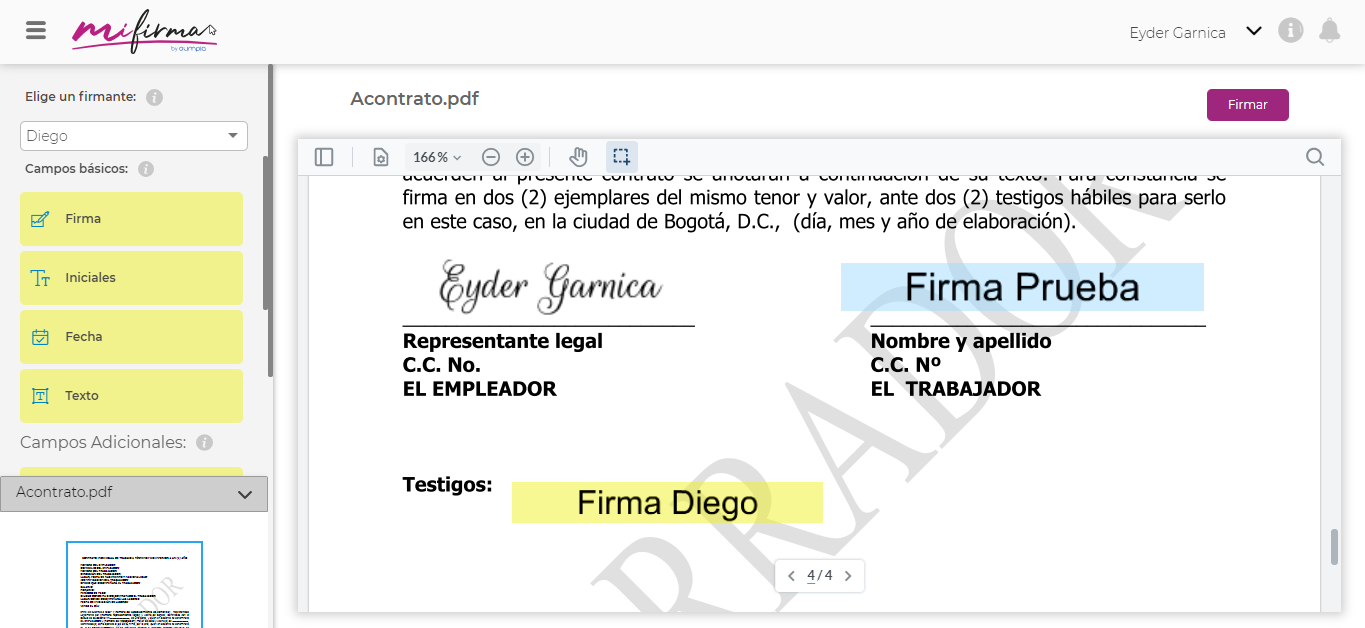
9. Al contar con la firma y las anotaciones necesarias para todos los firmantes, haz clic en el botón "Firmar", ubicado en la parte superior derecha de la pantalla.
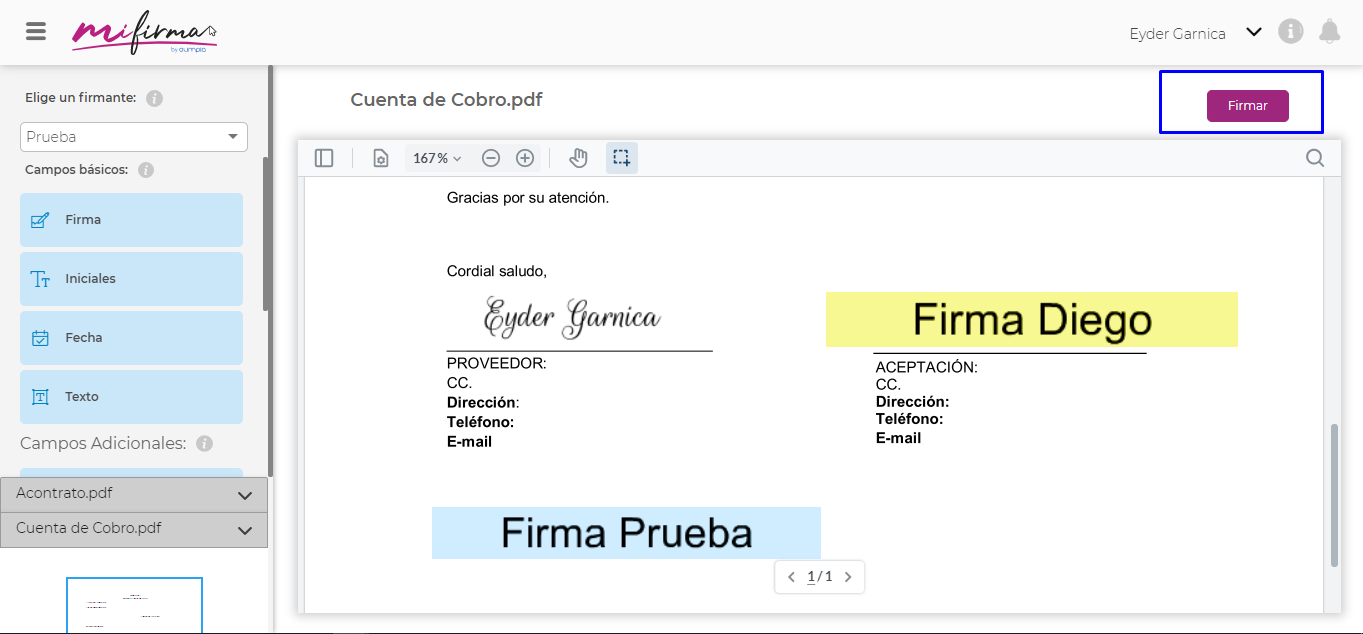
10. Diligencie el formulario si lo deseas, no es necesario llevar el formulario, si deseas omitir este paso, haz clic en el botón "Enviar"
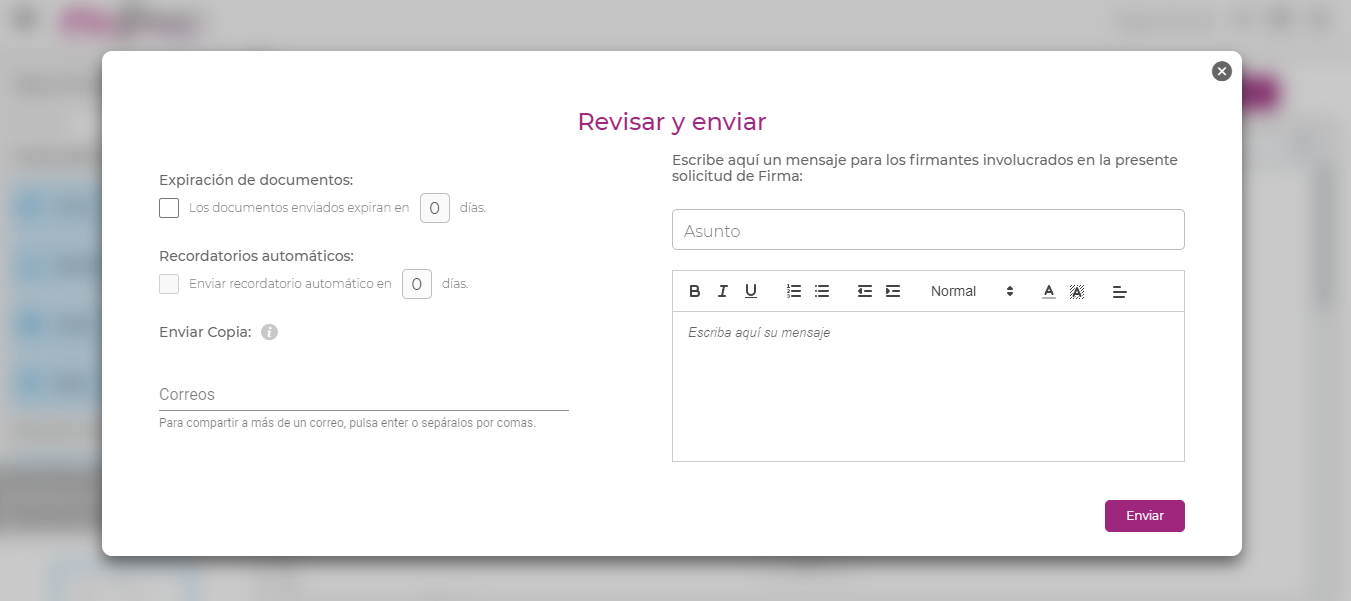
11. Ingresa el código de seguridad que fue enviado a tu número celular y correo electrónico registrado en la plataforma y haz clic en el botón "Finalizar"
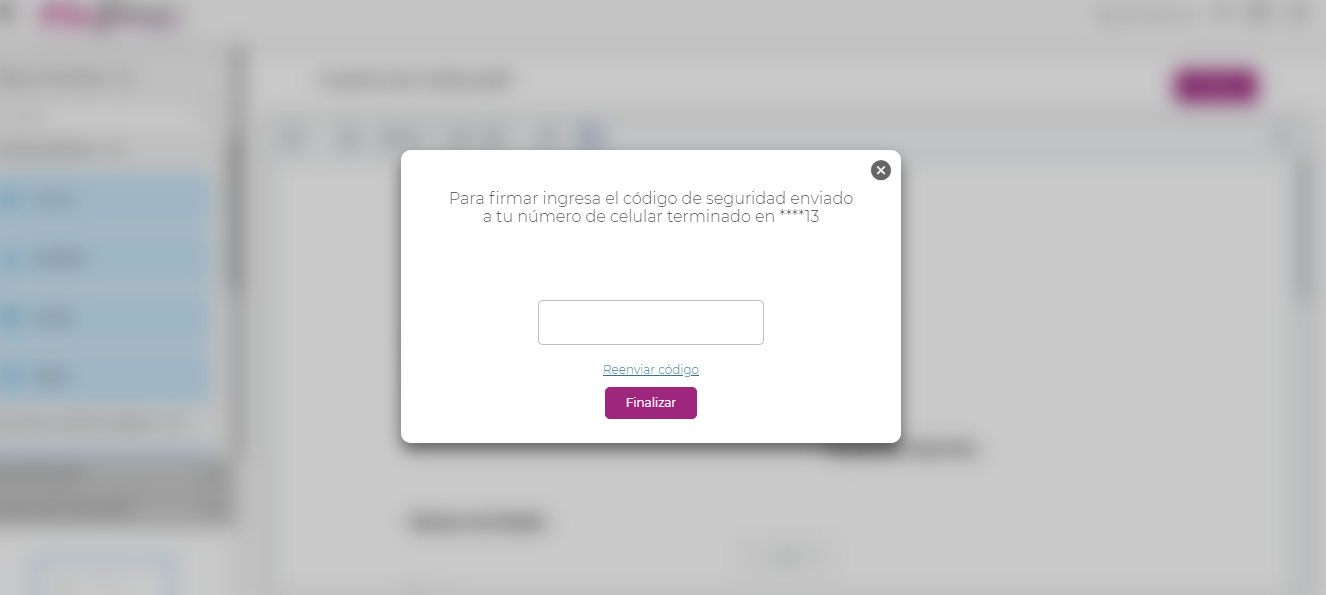
12. Tus documentos fueron enviados a los firmantes. En esta pantalla podrás visualizarlo, ver sus detalles y descargarlo.
Nota:Ten en cuenta descargar y abrir tu documento en Adobe Reader para ver todas sus propiedades.
.
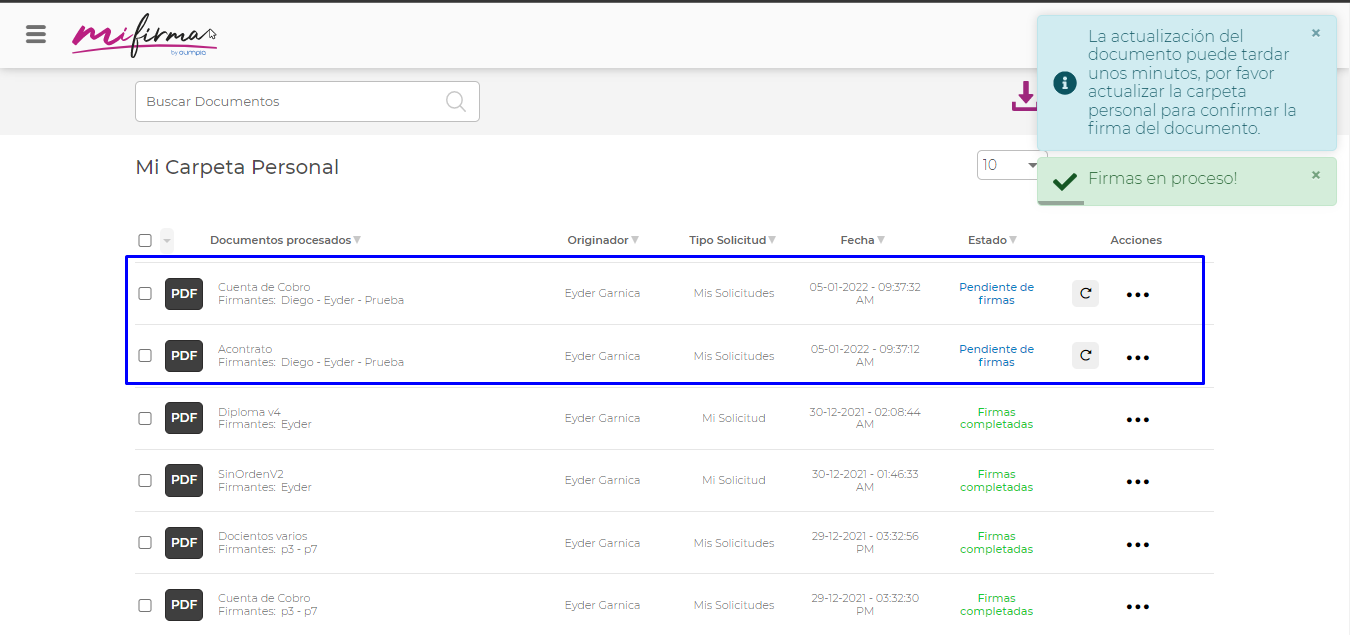
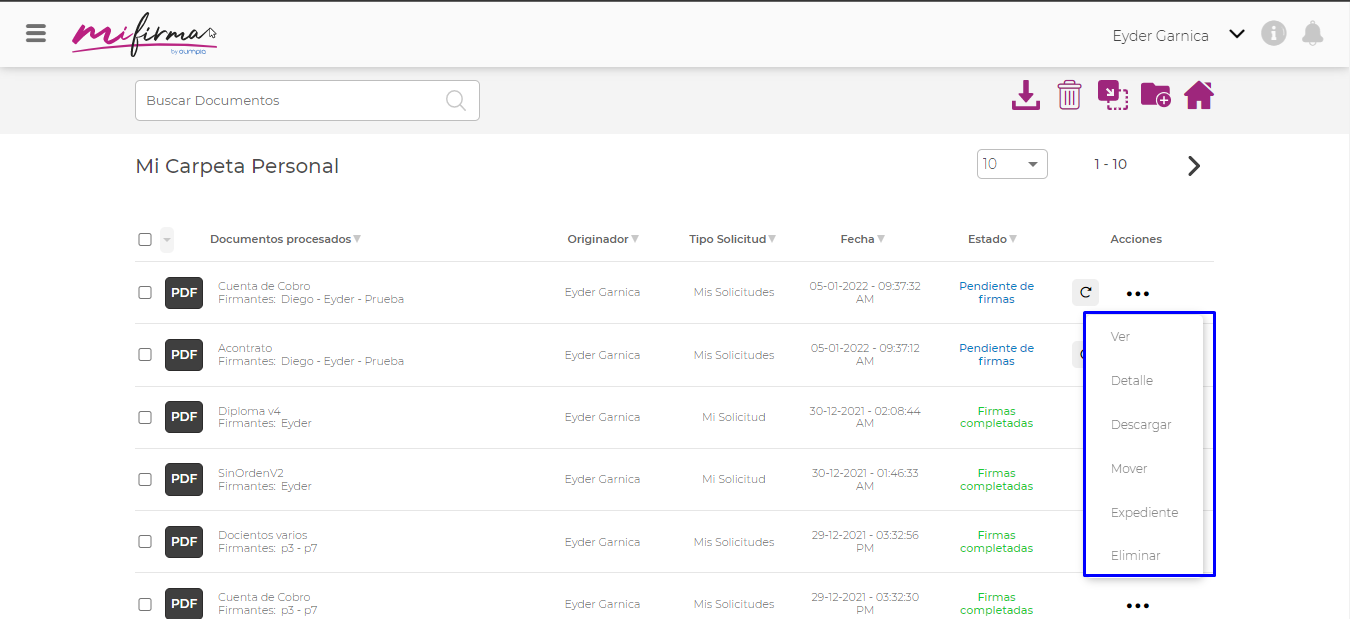
13. ¡Listo! Después de que el documento esté con las firmas completadas, Descargo y visualízalo con el certificado digital.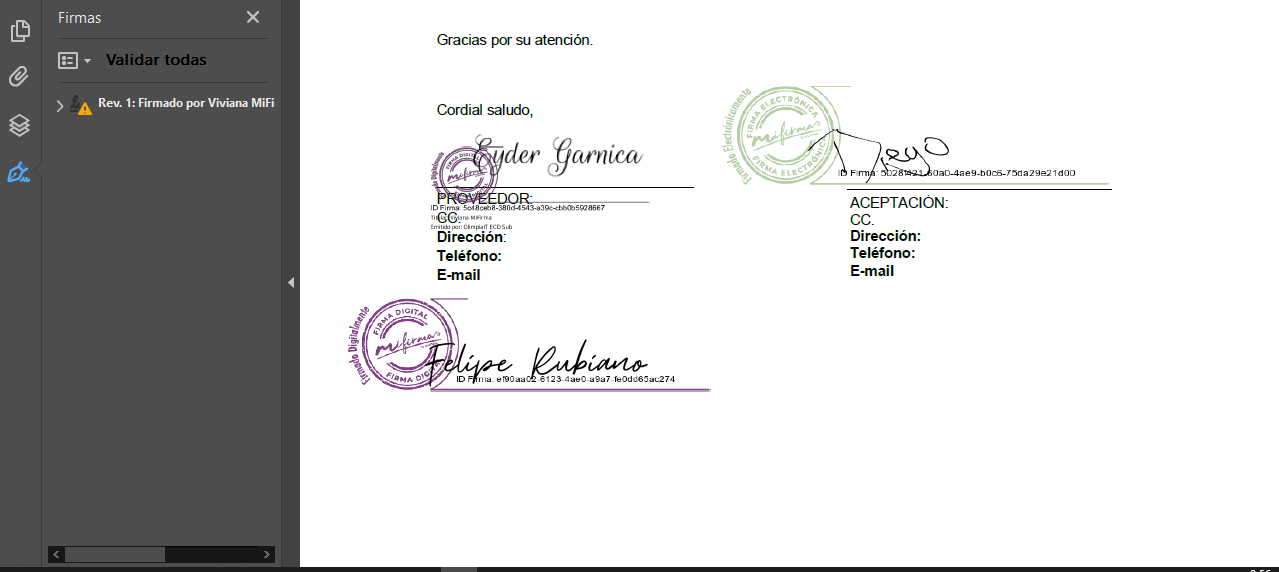
Nota: Los sellos morados son los que tienen el certificado digital, que hacen parte o están asociados a una compañía, los sellos verdes está con el certificado de Olimpia, no pertenece o no está asociado a ninguna compañía